1、打开图像,复制3个图层,隐藏图层1副本,选中图层1进行高斯模糊,模糊数值大点也可以。

2、对图层1副本进行应用图像(位置在:菜单栏-图像-应用图像),数值如图所示。

3、确定后把图层模式改为线性光,效果如下图。

4、选中图层1,对图层1进行修饰,目的是消除大的色彩过渡和大的色块。


5、修好后显示1副本看看是不是皮肤大的色块过渡的非常好了。

6、新建图层盖印,观察通道里哪个通道显示的雀斑最严重。选择雀斑最严重的通道进行复制。

7、我选择的是蓝色通道。复制蓝色通道,得到蓝副本。

8、对蓝副本进行高反差保留(位置在:滤镜-其他-高反差保留),数值如图所示。

9、接下来调整色阶,增加反差。

10、从菜单栏中找到阈值(位置在;图像-调整-阈值)命令并执行。参数调整如下图所示。
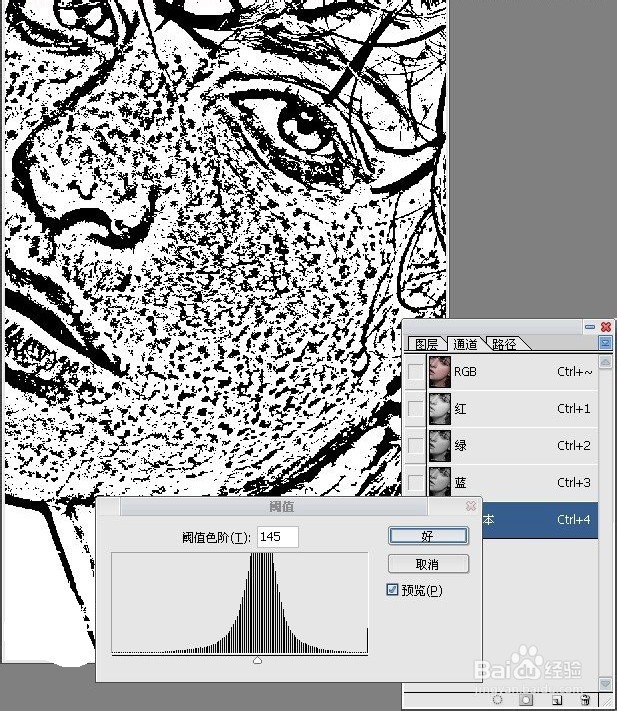
11、阈值后大面积是白色,执行反色,如果背景是黑色则可忽略此步骤。

12、用黑色画笔擦出除脸部以外的区域,并且高斯模糊。

13、载入蓝副本通道的选区隐藏选区,点蓝通道提亮,再点绿通道提亮。


14、到这里大步骤完毕,剩余就是普通磨皮了。

